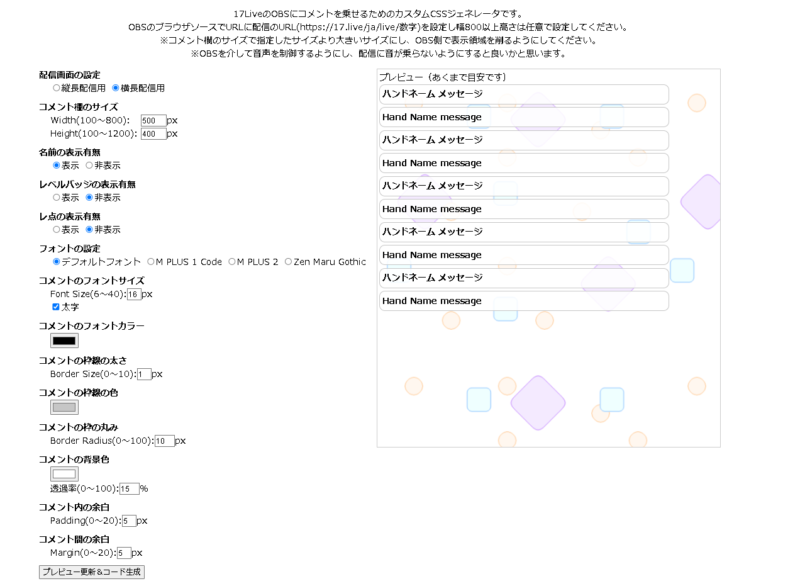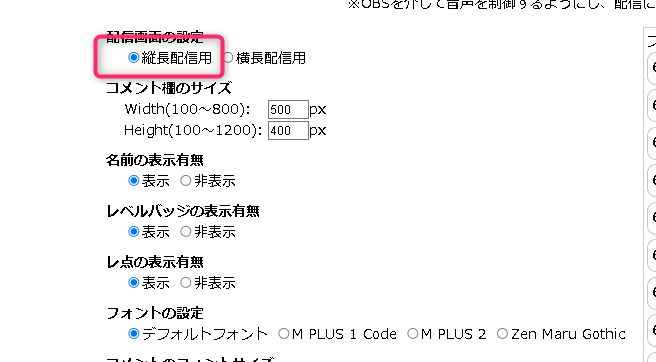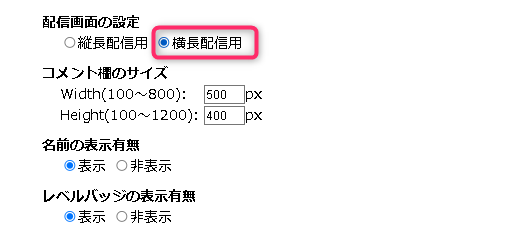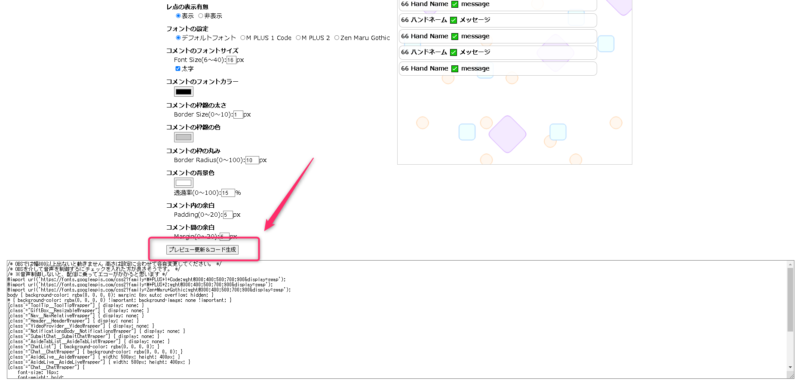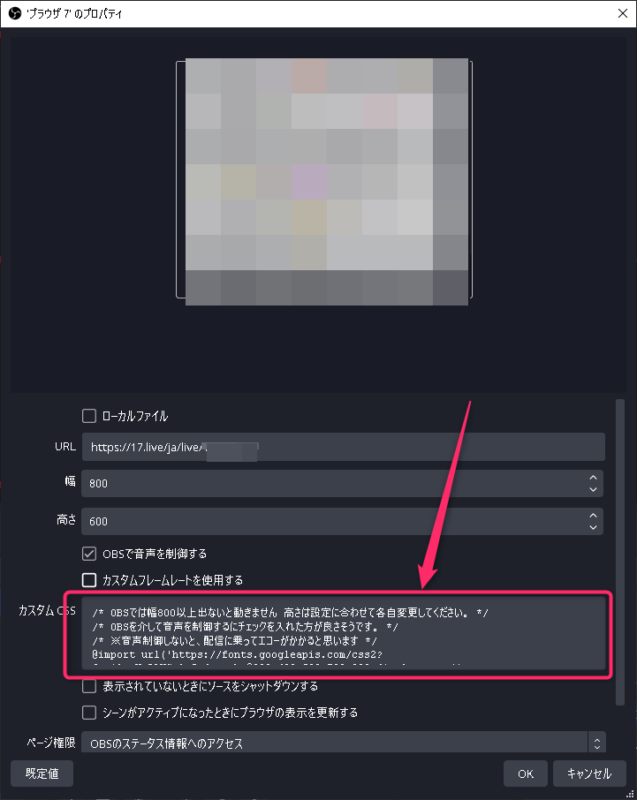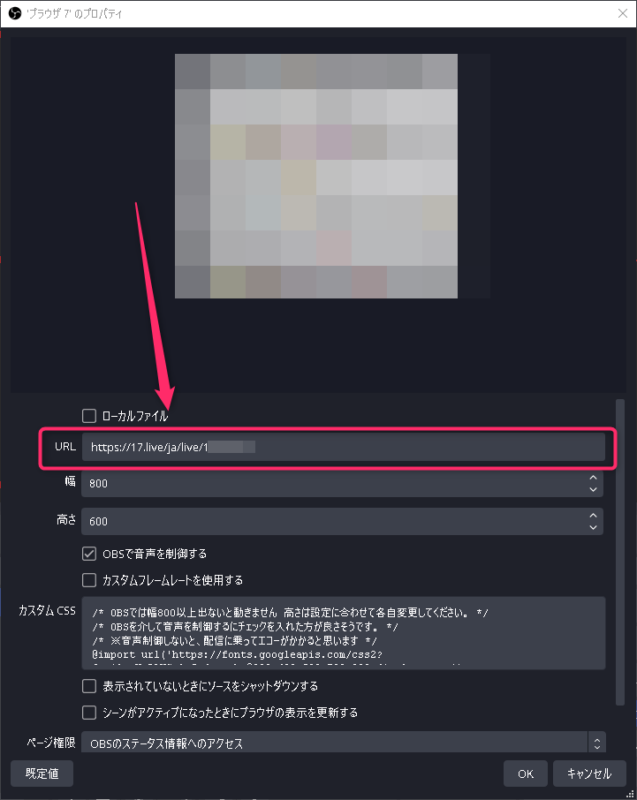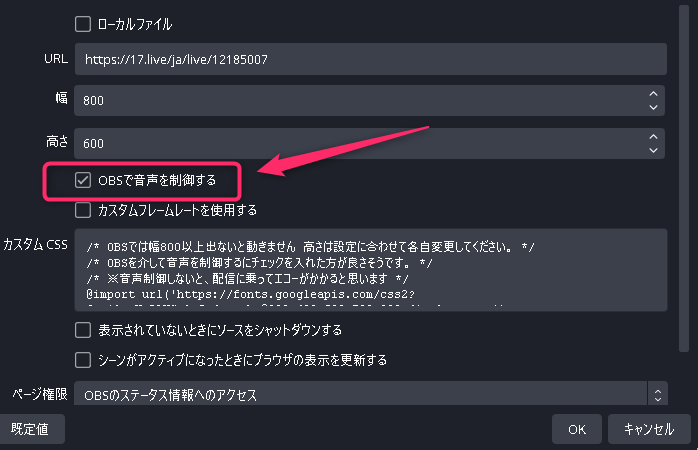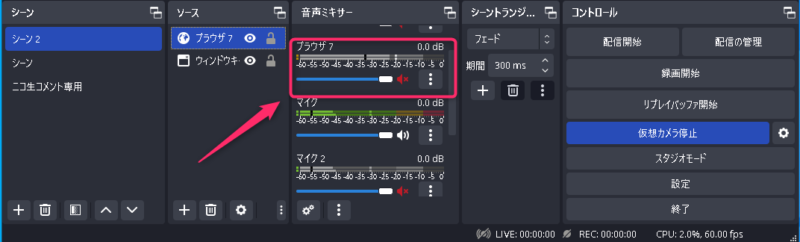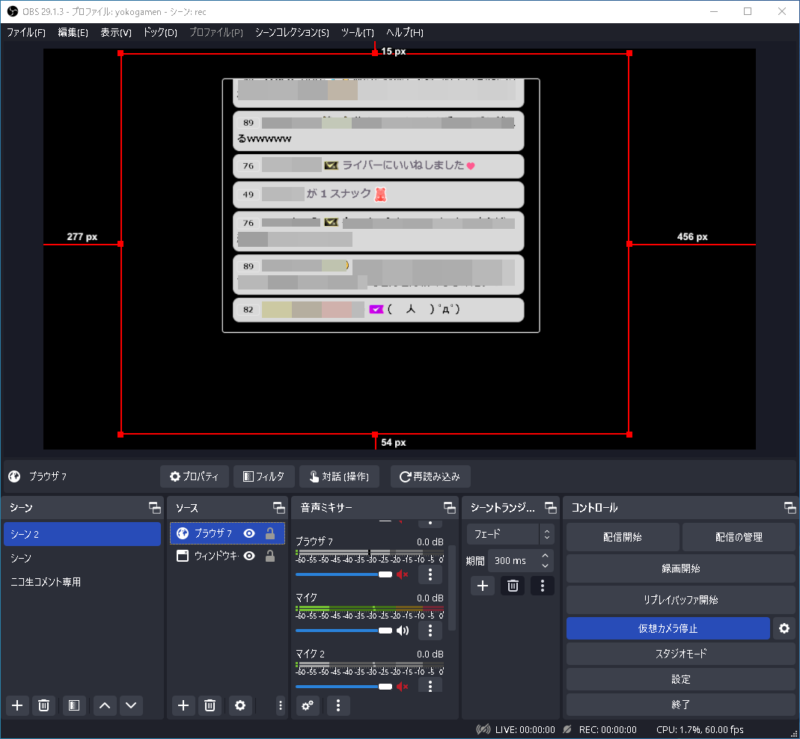みなさんおはこんばんちは(@ReinyaNchannel)です
配信をこよなく愛している者です。Twitchという配信サイトで活動しています。是非以下のからフォローお願いします
OBSを使って、17LIVEのコメントを配信画面に出す方法で、前回の記事「【17ライブ】配信画面にコメントを表示させる方法(オーバーレイ・背景透過)【OBS】」の最新版になります
とある方のツイートを見ていると以下のツイートを発見
OBSに17Liveのコメントを乗せるカスタムCSSのジェネレータを公開しました。
ジェネレータhttps://t.co/xXJGhJGakA
17live用のコメントビューア v2.2は以下https://t.co/O6JPzPnao8https://t.co/5kTJep8xJQ
— 🦋💙BACKUP🌈📇 (@backup2007) July 3, 2023
筆者はすでに17LIVEを引退はしましたが、すでに活動している人で、17LIVEの配信をしている配信者はこの記事を参考にして、コメントを配信画面に表示して配信をするのも良いでしょう
「17LIVEカスタムCSSジェネレータ」の開発者「BACKUP」の公式Twitter
開発者「BACKUP」の公式Twitterはこちら
-
-
https://twitter.com/backup2007
twitter.com
同開発者からはコメビュもリリースしている
コメビュもリリースしているのでコメビュの本家チュートリアルはこちら
-
-
http://backup2007.starfree.jp/17LiveViwer.html
backup2007.starfree.jp
当ブログでも使い方を説明しています
-

-
【17ライブ】ライバー必見!コメントビューア(コメビュ)と棒読みちゃんの設定方法
修正記事を上げています ちなみに簡単に棒読みが使えるようになります。参考にどうぞ見てみてください &nbs ...
続きを見る
「17LIVEカスタムCSSジェネレータ」の公式ページ
「17LIVEカスタムCSSジェネレータ」の公式ページは以下のリンクから
-
-
http://backup2007.starfree.jp/17liveCustomCSSGenerator/index.html
backup2007.starfree.jp
「17LIVEカスタムCSSジェネレータ」の使い方
サクッと説明していきます
注意ポイント
ある程度、OBS等の使い方を知っている人向けに説明していきます
また、今回の記事はOBSを使って話を進めていきます
以下の画像のようの表示されたら、各自設定をしてあげること
縦配信をしている場合は縦配信用をクリックする
横配信をしている場合は横長配信用をクリックする
設定をしたらコードを生成してあげる
ブラウザソースにCSSコードをコピペしてあげる
URLのところには自分の配信URLを入力すること
メモ
17LIVEのコメントを配信画面に表示するときに、音声も同時に乗っかる(ハウリング)ので音声制御してあげること
上記のやり方でハウリングがする場合はOBSでの音声制御(ミュート)で確実にハウリングを防ぐことが出来る
以下の画像ではブラウザ7がカスタムCSSジェネレーターの音声になってます。各環境に合わせて音声制御してください
設定ができれば、配信画面にコメントが出るようになります
まとめ
前回とは簡単に配信画面にコメントを表示することができます
時代は進歩し、開発者は使用者を楽にしてくれるのでとても助かりますね。感謝しながら使っていきましょう
では、なにかありましたら記事をあげます